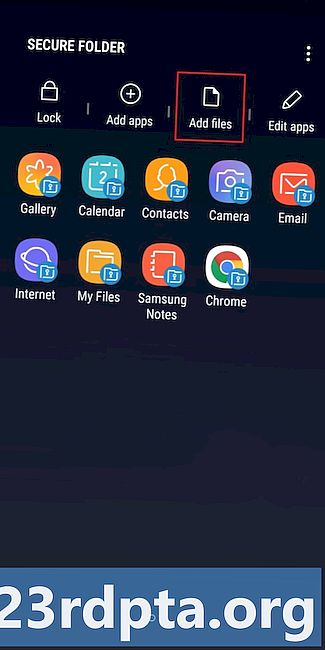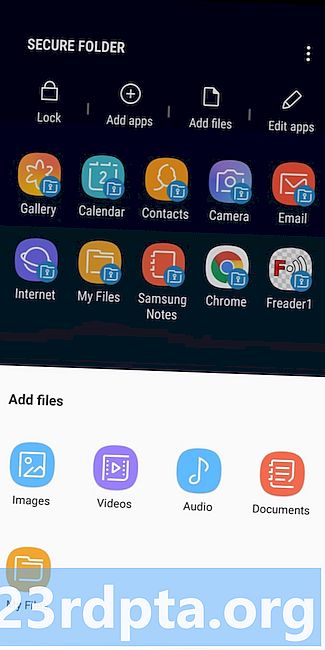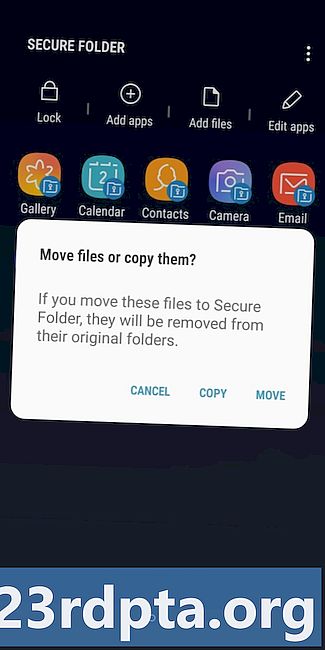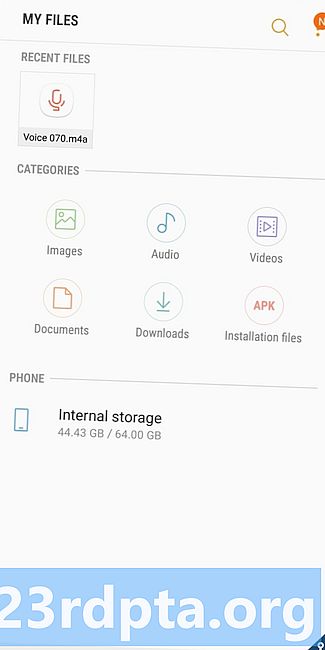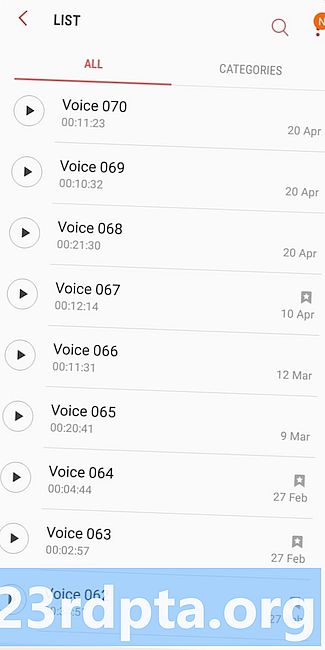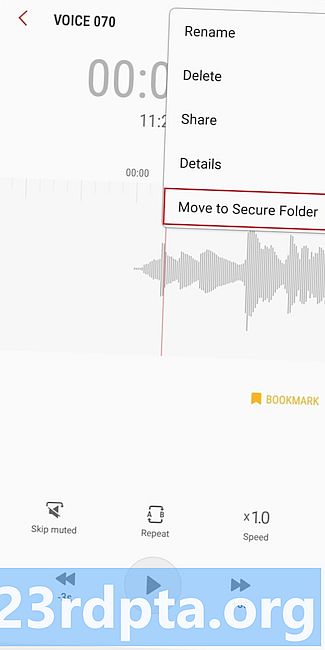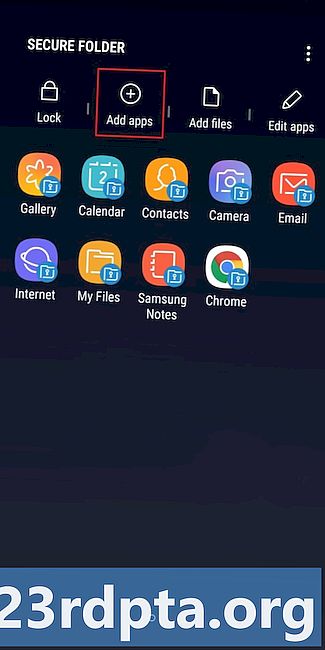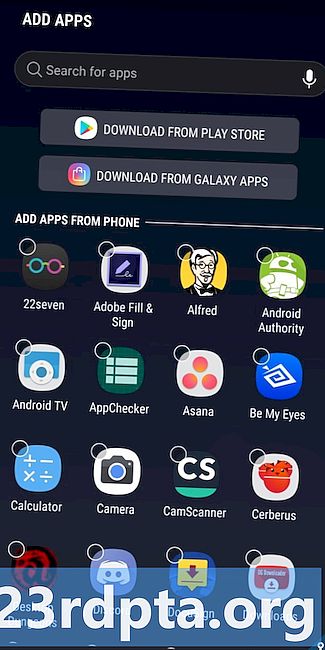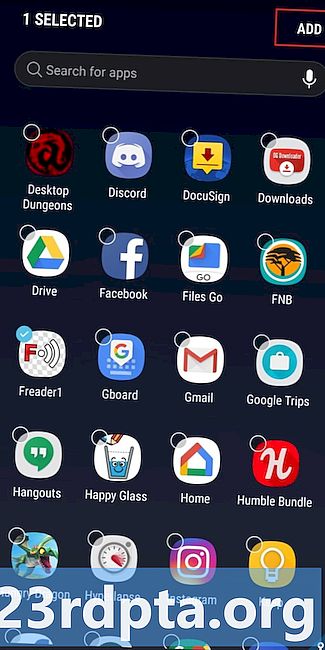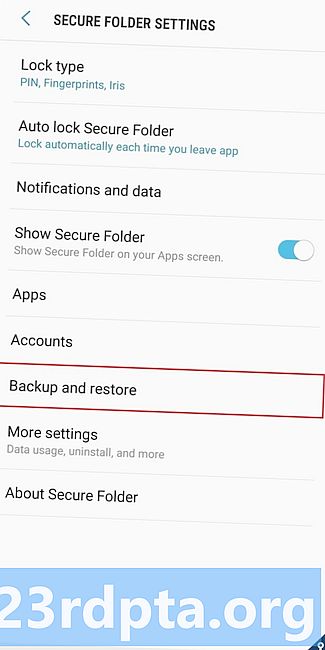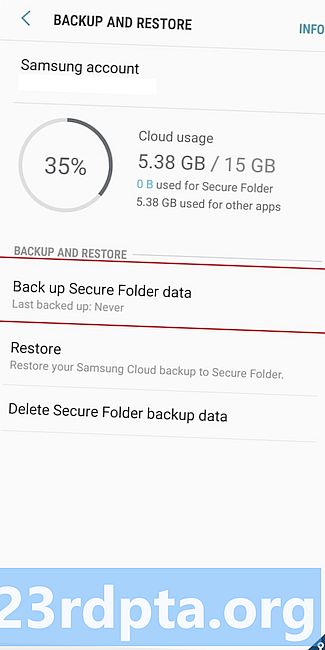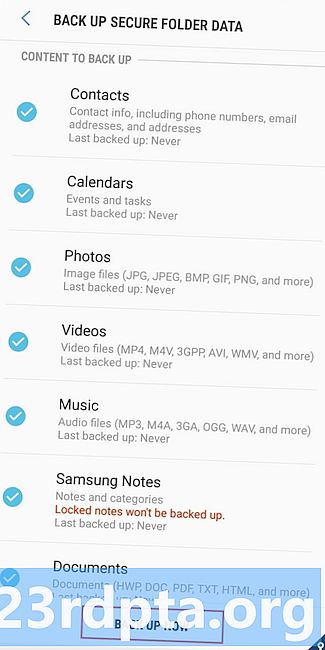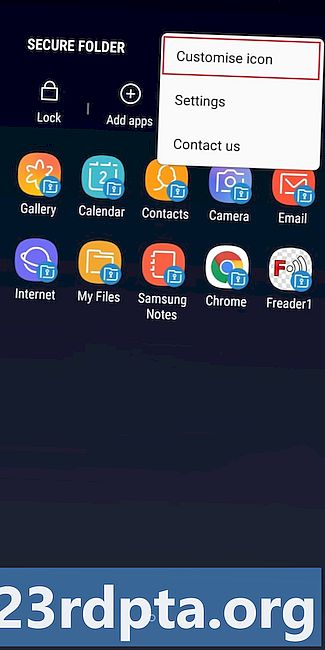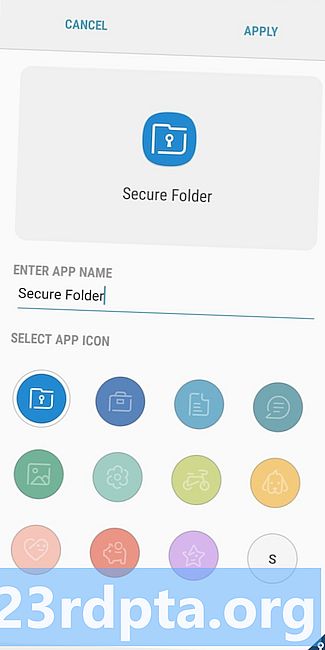コンテンツ
- Samsung Secure Folderのセットアップ方法
- ファイルとアプリをSamsung Secure Folderに追加する方法
- Samsung Secure Folderデータをバックアップおよび復元する方法
- デバイスでSamsung Secure Folderを非表示にしてアイコンを変更する方法

Samsung Secure Folderは、目だけのためにファイル、画像、ビデオ、アプリを保存するためのスマートフォン上の暗号化されたスペースです。このサービスはすべての機密ファイルを非公開にしておくため、デバイスを使用している間は他の人がこれらのファイルを見ることはありません。
もともとSamsung Knoxの一部としてデビューしたSamsung Secure Folderは、Galaxy S10やNote 9など、今日の多くのSamsungスマートフォンにプリインストールされています。このアプリはPlayストアにもリストされており、Android 7.0 Nougat以上を実行するSamsungデバイスと互換性があります。
Samsung Secure Folderのセットアップ方法

まず最初に:Samsung Secure Folderをセットアップして使用するには、Samsungアカウントが必要です。まだお持ちでない場合は、ここで無料で作成できます。
Galaxy Note 9などの新しいSamsung電話をお持ちの場合は、Samsung Secure Folderがデバイスにプリインストールされている必要があります。アプリの引き出しを開き、アプリを見つけて起動します。次に、Samsungアカウントでサインインし、必要な認証方法(指紋、PINコード、パターン)を選択するだけで準備完了です。
一部のデバイスでは、最初にサービスを有効にする必要があります。 設定>ロック画面とセキュリティ>保護フォルダー。次に、サインインして使用する認証方法を選択すると、Samsung Secure Folderアイコンがアプリの引き出しとホーム画面に表示されます。
アプリがデバイスにプリインストールされていない場合は、Playストアから入手する必要があります。下のボタンを押して、セキュアフォルダーをダウンロードし、画面の指示に従ってセットアップします。覚えておいてください、それはAndroid Nougat以上を実行しているサムスンの携帯電話とのみ互換性があります。
ファイルとアプリをSamsung Secure Folderに追加する方法
Samsung Secure Folderにファイルを追加する方法は複数あります。最も簡単な方法はアプリ内です。上部の[ファイルを追加]オプションをタップし、画像、ビデオ、ドキュメント、またはオーディオを追加するかどうかを選択します。次に、保護するファイルを選択し、「完了」をタップして、コピーまたは移動を選択します。コピーすると、Samsung Secure Folderに複製バージョンが作成され、移動すると、ファイルがSecure Folderに送信され、元の場所から削除されます。
ファイルをSamsung Secure Folderに追加します—段階的な手順:
- Samsung Secure Folderアプリを起動します。
- 画面上部の「ファイルを追加」オプションをタップします。
- 画像、ビデオ、ドキュメント、またはオーディオを追加するかどうかを選択します。
- Samsung Secure Folderに追加するファイルを選択し、「完了」をタップします。
- ファイルをコピーするか移動するかを選択します。
2番目のオプションは、Samsungのネイティブアプリ(マイファイル、ギャラリー、ボイスレコーダー、連絡先)からデータをセキュアフォルダーに移動することです。最初に、移動するファイルを選択し、上部の[その他]オプションをタップします。これは、縦に3つの点があるアイコンです。次に、「Move to Secure Folder」をタップするだけで、まだログインしていない場合はアプリにログインして完了です。
SamsungのネイティブアプリからSamsung Secure Folderにファイルを追加します—段階的な手順:
- サムスンのネイティブアプリの1つ、マイファイル、ギャラリー、ボイスレコーダー、または連絡先を起動します。
- セキュリティで保護されたフォルダーに移動するファイルを選択します。
- 上部の[その他]オプション、つまり縦に3つの点があるアイコンをタップします。
- 「安全なフォルダに移動」オプションを選択します。
- アプリにログインしてプロセスを完了します。
アプリをSamsungのサービスに追加する方法もいくつかあります。 Samsung Secure Folderを起動し、画面上部の[アプリを追加]をタップし、リストからアプリを選択するか、検索ボックスでアプリを見つけて、[追加]オプションを押してプロセスを終了するのが最も簡単です。これにより、複数のFacebook、Twitter、Instagram、およびその他のソーシャルメディアアカウントを持っている人にとって便利な、セキュアフォルダーに複製アプリが作成されます。複製アプリの助けを借りて、一方のアカウントからもう一方のアカウントに常にログアウトする代わりに、2つのアカウントを同時に使用できます。
Samsung Secure Folderにアプリを追加します—段階的な手順:
- Samsung Secure Folderアプリを開きます。
- [アプリの追加]オプションを選択します。
- リストからアプリを選択します(または検索ボックスでアプリを見つけます)。
- 「追加」をタップすると完了です。
または、PlayストアまたはSamsungのGalaxy Appsからアプリを直接Secure Folderにダウンロードできます。アプリランチャーからアプリを追加することもできます。アプリを長押しして、[保護フォルダーに追加]オプションを選択します。
Samsung Secure Folderデータをバックアップおよび復元する方法
バックアップおよび復元機能は、新しい電話に切り替えると便利になります。 Samsung Secure Folderにあるすべてのファイルをクラウドにアップロードしてから、別のデバイスにダウンロードできます。
バックアップを作成するために最初に行うことは、お使いの携帯電話の設定に向かうことです。 「バックアップと復元」オプションをタップし、続いて「安全なフォルダデータをバックアップ」をタップします。最後のステップは、バックアップするデータ(写真、アプリ、ドキュメント)を選択し、「今すぐバックアップ」をタップします。 -backupをオンにすると、電話は充電されてWi-Fiネットワークに接続されているときに、24時間ごとにセキュアフォルダーをバックアップします。
Samsung Secure Folderのデータを復元する場合は、設定を開き、「バックアップと復元」オプションを選択し、「復元」をタップして、リストから復元するアイテムを選択します。次に、「今すぐ復元」をタップして、デバイスが魔法をかけるのを待ちます。
Samsung Secure Folderデータをバックアップおよび復元する方法—段階的な手順:
- デバイスの設定メニューを開きます。
- 「バックアップと復元」オプションを選択します。
- 「安全なフォルダデータのバックアップ」/「復元」を選択します。
- バックアップ/復元するデータ(写真、アプリ、ドキュメントなど)を選択します。
- 「今すぐバックアップ」/「今すぐ復元」をタップしてプロセスを完了します。
作成したバックアップを削除するには、 [設定]> [バックアップと復元]> [セキュアフォルダーのバックアップデータを削除]、削除するバックアップを選択し、「削除」をタップします。
デバイスでSamsung Secure Folderを非表示にしてアイコンを変更する方法
追加の安全対策として、デバイスでSamsung Secure Folderアプリを非表示にすることができます。必要なのは、アプリにサインインし、メニューアイコン(3つの縦のドット)で設定を開き、「安全なフォルダーを表示」オプションをオフにすることだけです。その後、アプリはアプリの引き出しとホーム画面を離れますが、デバイスから削除されることはありません。または、クイックパネルを下にドラッグして[セキュリティで保護されたフォルダー]アイコンをタップして、アプリを非表示にすることもできます。
外観に満足できない場合は、アイコンをカスタマイズすることもできます。 Samsung Secure Folderを起動し、上部のメニューアイコン(3つの縦のドット)をタップして、「アイコンのカスタマイズ」オプションを選択します。次に、リストから新しいアイコンを選択し、必要に応じてアプリの名前を変更します。新しいアイコンと名前はクイックパネルとデバイスの設定に表示されない場合がありますが、アプリの引き出しとホーム画面に表示されることに注意してください。

これらは、Samsung Secure Folderについて知っておくべき最も重要なことです。ただし、このアプリには、通知から詳細な情報を隠す機能など、他の多くの機能が用意されています。
主要なものを見逃しましたか?